 |
 |
操作手順 |
| |
Windows 7では、「送る」メニューを使用するとUSBメモリなどへファイルやフォルダーをコピーできます。
ファイルやフォルダーをマウスで右クリックすると、「送る」というメニューが表示されます。
パソコンにUSBメモリなどのリムーバブルディスクを接続すると、自動的に追加ドライブとして「送る」メニューに登録されます。

「送る」メニューを使用してUSBメモリへファイルをコピーするには、以下の操作手順を行ってください。
【操作手順】
- パソコンにUSBメモリを接続します。
初めて接続したときはドライブのインストールが行われるので、しばらく待ちます。
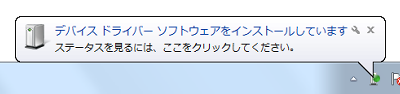
下図のようなメッセージが表示されると、USBメモリが使用できる状態です。
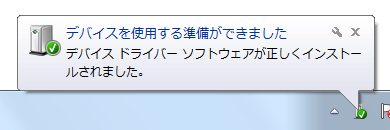
- タスク バーの「エクスプローラー」アイコンをクリックします。

- USBメモリへコピーしたいファイルを表示します。
ここでは例として、「サンプル ピクチャ」フォルダーの「菊」ファイルを表示します。
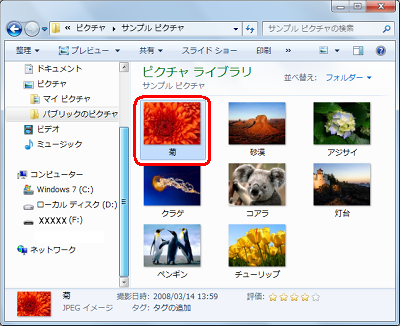
- 「菊」ファイルを右クリックし、「送る」をクリックしてUSBメモリ「XXXXX(F:)」をクリックします。
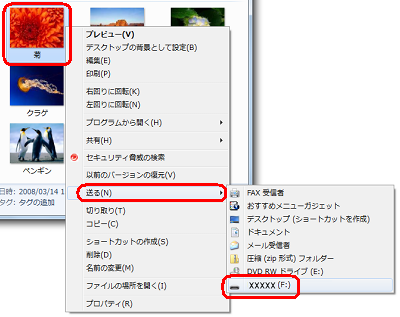
以上で操作完了です。
USBメモリ「XXXXX(F:)」に「Chrysanthemum(菊)」ファイルがあることを確認してください。
※ ここでは、USBメモリがFドライブに割り当てられているのでFドライブ直下にファイルが格納されます。
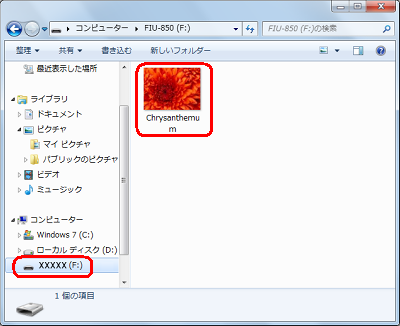
|
 |
関連情報 |
| |
特にありません。 |
 |
補足 |
| |
特にありません。 |
|
|




